
明細帳
最新バージョン: 2.2
| ホー ム | 質問・要望・動作報告など | English |
 |
電子明細ファイルビューア 明細帳 最新バージョン: 2.2 |
 概要
概要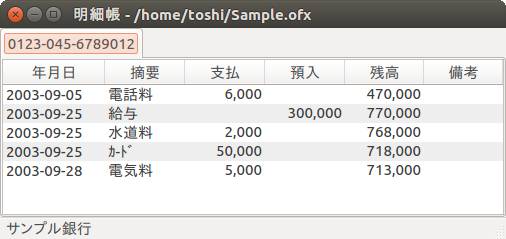 |
| Ubuntu16.04 での例 |
 使い方(メニューの説明)
使い方(メニューの説明)
ファイル 開く 表示したい電子明細ファイルを指定します。ファイル指定が正しければ取引明細がウィンドウに表示されます。
別のファイルが表示されている状態で「開く」を実行した場合は、表示中のファイルを閉じてから新しく指定されたファイルが表示されます。追加 表示中の明細に追加する電子明細ファイルを指定します。このファイルは表示中のファイルと同一銀行のものでなければなりません。含まれる取引明細の一部が表示中のものと重複していてもOKです。ファイル指定が正しければ取引明細が追加されます。 保存 開いているファイルに変更内容を保存します。 名前を付けて保存 表示中の明細を、ファイル名を指定してファイルに保存します。 1.< ファイル名1> メニューに表示されているファイルを開きま す。これらのファイルは過去に開いたファイルで、このメニュー項目は4つまでです。
初めて明細帳を実行した時このメニュー項目はありません。2.< ファイル名2> 3.< ファイル名3> 4.< ファイル名4> 印刷 「印刷のプレビュー」ウィンドウが出ます。そこの印刷ボタンをクリックすると「印刷」ウィンドウが出ます。 終了 明細帳を終了しま す。 編集 選択行から上を削除 選択中の行とそれより上の行をすべて削除します。 選択行から下を削除 選択中の行とそれより下の行をすべて削除します。 選択中のページを削除 選択中のページ全体を削除します。 フォント 明細の表示に使われる文字の種類・サイズを指定します。 ヘルプ このアプリケーションについて 明細帳のバージョン情報などを表示します。
補足:電子明細ファイルを指定しないで明細帳を起動した場合、最後に開いたファ イルを開きます。
 注意事項
注意事項 インストール
インストール| meisai_2.2.3_all.deb | deb パッケージ。 インストールに必要な全てのファイルを含んでいます。 |
| samples.tar.gz | サンプル OFX ファイル(Sample.ofx) |
 変更履歴
変更履歴